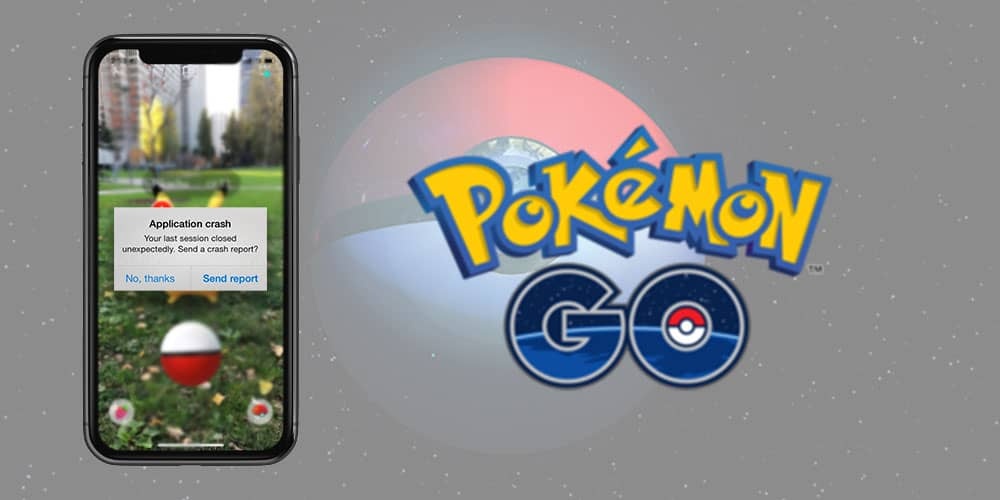Pokemon Go é um jogo popular conhecido por todos os amantes de jogos. Milhões de pessoas em todo o mundo jogam, mas às vezes, o aplicativo mostra dificuldades devido a muitas falhas, bugs, congelamentos, etc. Recentemente, muitos usuários do iPhone relataram que “Pokémon Go continua travando” após a atualização do iOS 16.
Você está no mesmo barco que enfrentou o Pokemon Go continua travando no erro do iPhone? Quer saber por que Pokemon Go continua travando o iPhone ? Se sua resposta for sim, então não se preocupe muito. Como eu lhe disse, muitos usuários passaram por esse erro e se tornou uma situação comum de experimentar.
No entanto, se esse erro está incomodando muito, então este blog é para você. Aqui, mostrarei algumas das melhores maneiras de corrigir o Pokemon Go continua travando após a atualização do iOS 16.
Como corrigir o Pokemon Go, continue travando no iPhone – métodos eficazes
Agora, é hora de percorrer todos os métodos possíveis que ajudarão você a corrigir o Pokemon Go travando o iOS 15/16 . Lembre-se de que as soluções funcionarão em todos os modelos de iPhone, incluindo o iPhone 14/13/12.
Correção 1: reinicie seu iPhone
A reinicialização é o primeiro passo para superar qualquer tipo de erro no iPhone. Quando você reiniciar seu dispositivo, ele fechará todos os aplicativos em execução em segundo plano e removerá falhas, se houver.
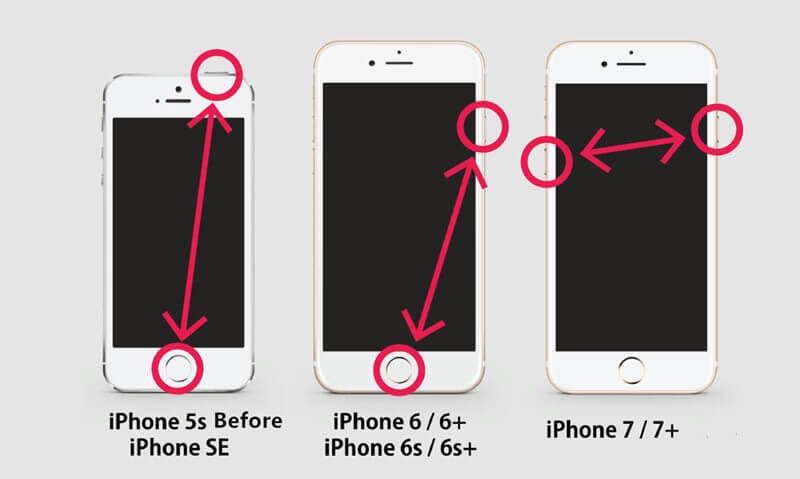
Nos diferentes modelos de iPhone, há diferentes opções de reinicialização:
Para reiniciar o iPhone 8/8 Plus, iPhone X e posterior : basta pressionar e segurar as teclas Aumentar e Diminuir volume uma após a outra. Pressione as teclas Power por alguns segundos até que o logotipo do iPhone apareça.
Reinicie o iPhone7 e 7 plus: pressione e segure a tecla Sleep ou Wake e a tecla Volume Down ao mesmo tempo. Faça isso até que o logotipo do iPhone seja exibido na tela.
Reinicie o iPhone 6s e anteriores: pressione e segure a tecla Sleep ou Wake e a tecla Home simultaneamente até que o logotipo do iPhone apareça.
Correção 2: tente novamente depois de algum tempo
Se o problema persistir mesmo após a reinicialização, feche o aplicativo e abra-o novamente para evitar problemas de travamento.
Aqui está como você pode fazer isso:
- Toque na tecla Home e saia do jogo
- Em seguida, inicie qualquer outro aplicativo e passe algum tempo nesse aplicativo
- Agora, toque duas vezes na tecla home na tela e abra a guia multitarefa
- Em seguida, vá para Pokemon Go e clique nele
Espero que seu problema tenha desaparecido agora e você possa jogar o jogo sem erros.
Correção 3: Forçar a parar Pokemon Go
Se você ainda não conseguiu encontrar a solução para o Pokemon Go travar no iPhone, tente forçar a interrupção do aplicativo Pokemon Go. Para iPhones que possuem uma tecla de início, toque duas vezes para abrir a seção da guia recente.
Para o iPhone, que não possui uma tecla home, mova o dedo levemente em um movimento ascendente de cima para baixo e você verá os aplicativos recentes.
Agora, procure Pokemon Go e mova-se para forçar a parar. Em seguida, reabra o Pokemon Go depois de um tempo ou reinicie o iPhone e verifique se o aplicativo está funcionando bem.
Correção 4: altere a região do seu dispositivo
Para impedir que o Pokemon Go continue travando no seu iPhone, altere a região do seu iPhone.
Siga os passos abaixo com atenção:
- Primeiro, abra Configurações no seu iPhone
- Clique no seu nome
- Escolha iTunes & App Store e clique em Apple ID
- Em seguida, clique em Exibir ID Apple e faça login, se necessário
- Agora, clique em País ou Região
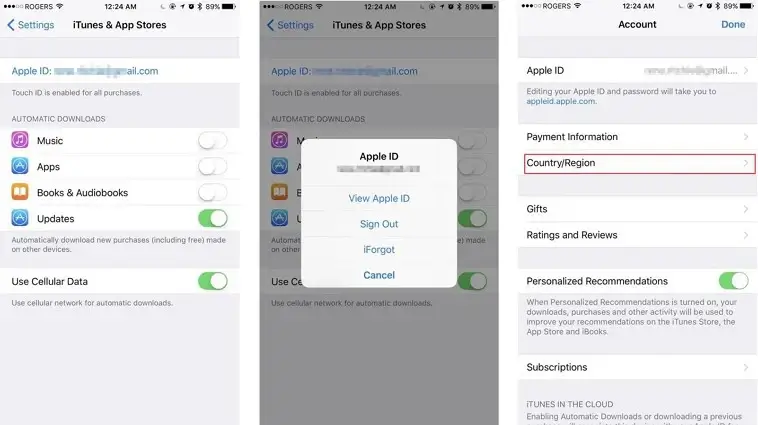
- Depois disso, altere o local para qualquer outro
- Em seguida, reinicie o seu iPhone
- Em seguida, altere o país ou a região de volta para o original seguindo as etapas acima.
Espero que isso ajude a se livrar do problema facilmente.
Correção 5: ajuste o movimento no iPhone
Para rodar um jogo sem problemas, precisamos de gráficos de alta qualidade. Portanto, você precisa reduzir o movimento e os gráficos se vir que o Pokemon Go continua travando no iPhone.
Siga as instruções abaixo:
Para iOS 12 e inferior :
- Abra Configurações e toque em Geral
- Clique em Acessibilidade e clique em Movimento
- Ligue/desligue para reduzir a opção Motion
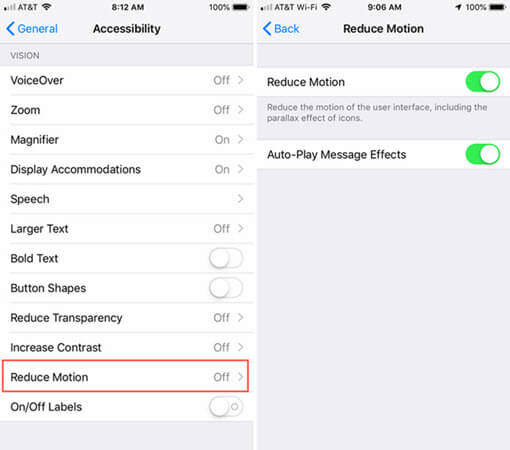
Para iOS 13 e assim por diante :
- Abra Configurações e toque em Acessibilidade
- Clique em Movimento
- Ativar/desativar redução de movimento
Correção 6: limpe todos os aplicativos em segundo plano
Outro motivo para um aplicativo travar pode ser vários aplicativos sendo executados em segundo plano. Isso pode reduzir o desempenho do seu dispositivo. Quando você executa vários aplicativos em seu dispositivo, ele consome mais memória. E, ao mesmo tempo, reduz o desempenho do dispositivo e pode levar a problemas de travamento do aplicativo.
Ao usar vários aplicativos, não percebemos que todos eles também estão sendo executados em segundo plano. Portanto, você deve limpar todos os aplicativos não utilizados em segundo plano para resolver o problema de travamento do aplicativo Pokemon Go.
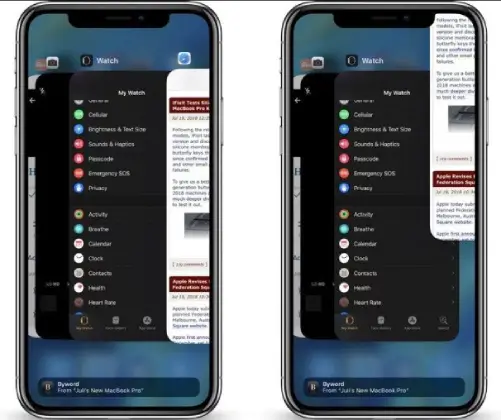
Correção 7: atualize o aplicativo Pokemon Go
O uso de uma versão mais antiga do aplicativo Pokemon Go também pode ser o motivo da falha do aplicativo. Nas versões mais recentes, muitas melhorias e outros recursos estão incluídos em comparação com a anterior, o que pode resolver o problema de congelamento do Pokemon Go.
Veja como atualizar o aplicativo:
- Primeiro, vá para a App Store no seu iPhone
- Pesquise Pokemon Go na lista de aplicativos
- Verifique se a opção Atualizar está disponível e clique nela.
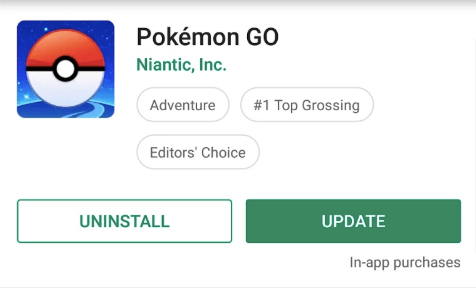
- Uma vez feito, o aplicativo será atualizado para a versão mais recente
Correção 8: atualize seu iPhone OS
Você também deve verificar se o problema está dependendo do seu dispositivo. Isso significa que, sempre que o sistema operacional do telefone não estiver sendo executado na versão mais recente, alguns aplicativos podem não funcionar bem. Em tal situação, você precisa verificar e, se necessário, atualizar o sistema operacional.
Aqui estão os passos a seguir:
- Primeiro, abra Configurações
- Em seguida, clique em Geral
- Em seguida, clique em Atualização de software
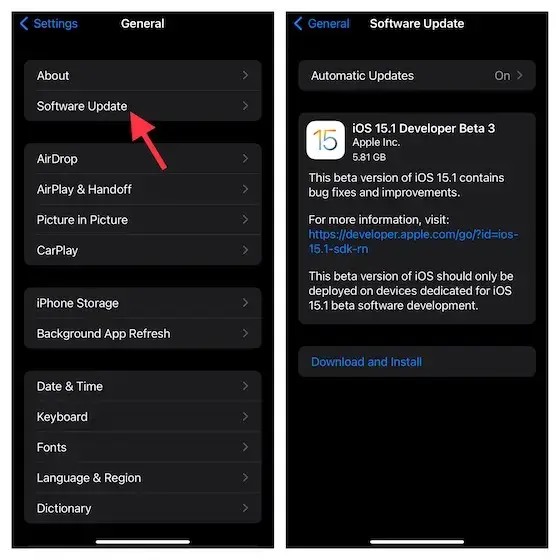
Se houver uma atualização, seu dispositivo em breve será executado na versão mais recente e esperamos que o aplicativo também funcione sem problemas, sem mostrar nenhum erro.
Correção 9: reinstale o aplicativo Pokemon Go
Se o problema estiver continuamente incomodando você, tente desinstalar e reinstalar o aplicativo Pokemon Go. Esta é uma maneira eficaz de corrigir o Pokemon Go continua travando o iPhone.
Etapas para desinstalar o aplicativo:
- Pesquise o aplicativo na tela inicial do iPhone e segure-o
- Agora, clique em Excluir
- Por fim, clique em Remover
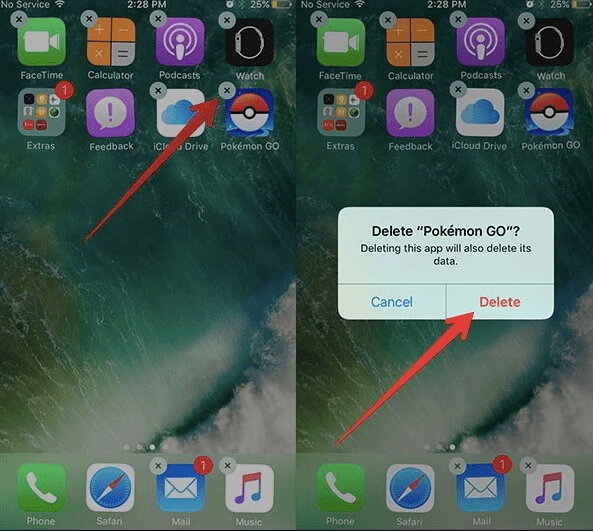
Siga as etapas para reinstalar o Pokemon Go:
- Vá para a App Store da Apple
- Procure por Pokemon Go e clique em Instalar
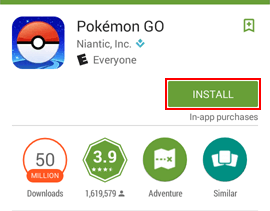
Correção 10: Reconecte a Internet
Certifique-se de que o Pokemon Go funcione sem problemas em Wi-fi/Dados móveis. Para garantir que não haja problemas com sua rede, altere sua internet para Wi-Fi ou dados móveis ou vice-versa. Depois disso, force a parada do jogo, mude sua rede e tente novamente.
Correção 11: redefinir as configurações de rede
Se houver algum problema de rede no seu iPhone, o Pokemon Go pode continuar travando. Nesse caso, você precisa redefinir suas configurações de rede. Lembre-se de que todos os seus dados serão removidos após redefinir sua rede, como senhas de Wi-Fi, dispositivos emparelhados com Bluetooth etc.
Aqui estão as etapas para redefinir as configurações de rede:
- Primeiro, vá para Configurações
- Em seguida, vá para Geral > clique em Redefinir > toque em Redefinir configurações de rede

- Agora, você precisa do seu ID Apple e, em seguida, seu dispositivo será reinicializado.
Correção 12: Redefinição de fábrica do iPhone
Se o problema estiver relacionado ao seu dispositivo, uma redefinição de fábrica poderá ajudá-lo a corrigir esse problema. Mas lembre-se, esse método excluirá todos os seus dados salvos no dispositivo. Portanto, antes de prosseguir, faça backup de todos os dados importantes do telefone.
Siga as etapas abaixo para redefinir o seu iPhone de fábrica:
- Primeiro, vá para Configurações, depois clique em Geral, depois desça e clique na opção Redefinir
- Agora, selecione Apagar todo o conteúdo e configurações. Depois disso, digite a senha e clique em Apagar para confirmar sua ação.
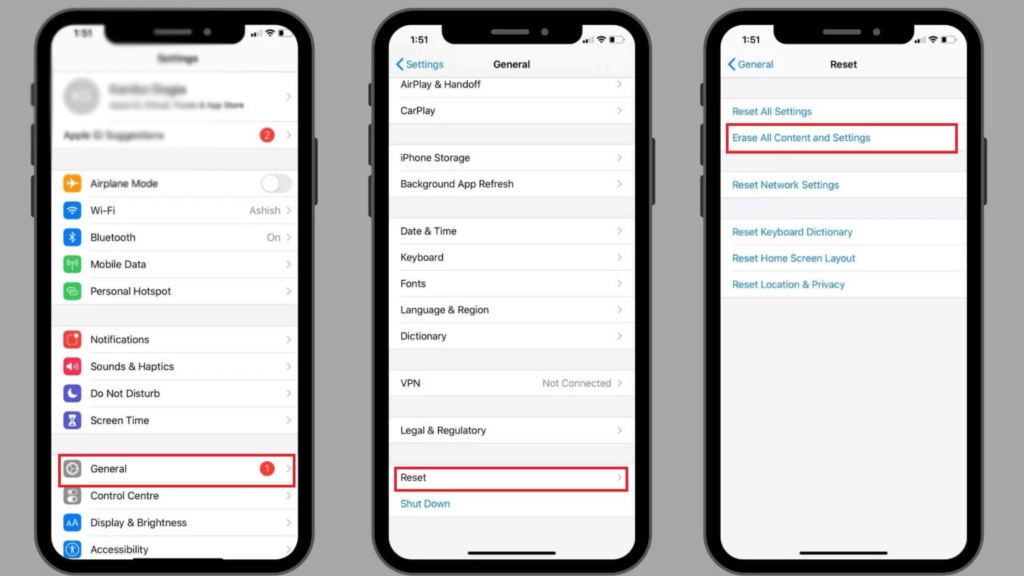
- Pode levar algum tempo para liberar seu dispositivo e, em seguida, seu dispositivo será reiniciado automaticamente.
Uma vez feito, abra o aplicativo e use-o para verificar se o erro foi resolvido ou não.
Correção 13: coloque seu iPhone no modo de recuperação
Colocar seu dispositivo no modo de recuperação também é a melhor maneira de corrigir o Pokemon Go continua travando no seu iPhone. Mas lembre-se, esse processo levará algum tempo para resolver o problema.
Para entrar no modo de recuperação, siga as instruções:
- Primeiro, abra o iTunes no seu PC ou MacBook
- Agora, conecte seu iPhone ao seu PC através do cabo USB original
- Você precisa pressionar as diferentes combinações de teclas e pode variar de dispositivo para dispositivo
Para iPhone 8 e superior, mantenha pressionadas as teclas Aumentar volume e Diminuir volume. Pressione e segure a tecla lateral até que a tela de recuperação apareça
Para iPhone 7/7 plus : pressione e segure o lado e o volume Teclas para baixo juntas. Segure e solte quando vir a tela de recuperação.
Para iPhone 6s e anteriores : pressione e segure as teclas Lateral e Home ao mesmo tempo. Segure-o até que a tela Recuperação seja exibida .
- Encontre o logotipo do seu dispositivo no seu PC
- Ao tocar no logotipo, haverá 2 opções Restaurar ou Atualizar
- Basta tocar em Restaurar
Correção 14: relatar o erro
Quando você não conseguir sair disso, sugiro que você relate o problema ao desenvolvedor do aplicativo por meio das configurações do aplicativo. Espero que isso o ajude a solucionar o problema e você possa jogar o jogo novamente.
Siga os passos abaixo:
- Inicie o aplicativo Pokemon Go e vá para o menu principal
- Em seguida, navegue até Configurações e encontre o Opção de perguntas frequentes para relacionar seu problema.
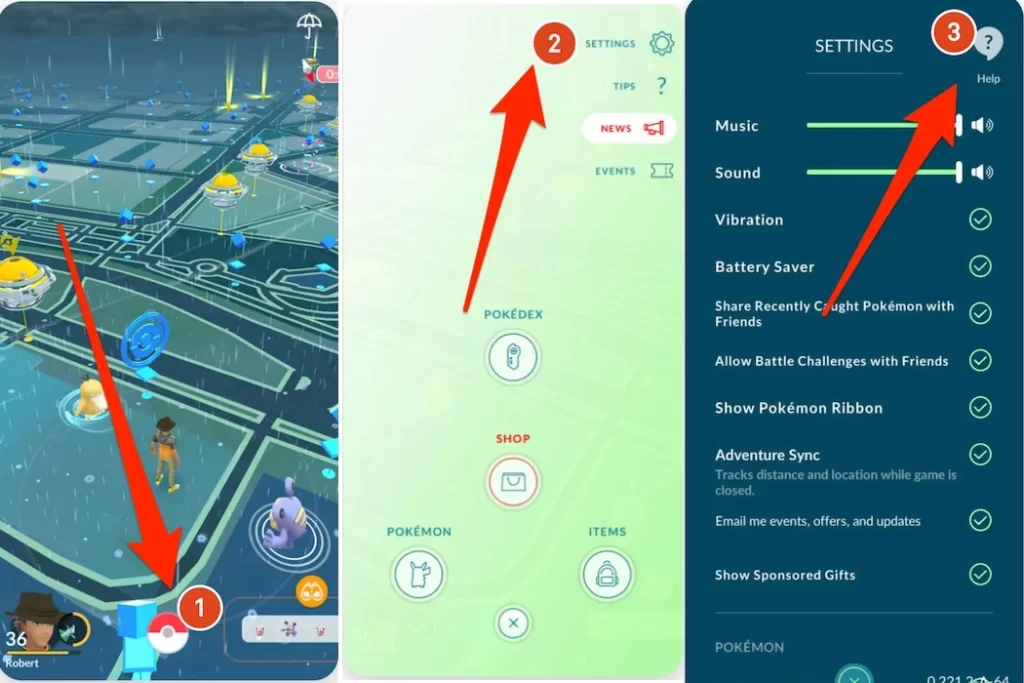
Correção 15: Corrigir Pokemon Go continua travando no iPhone com um clique (altamente sugerido)
Se você ainda está lidando com o mesmo problema e procurando por correções alternativas, deve ir para a Ferramenta Sistema Reparação iOS. Esta ferramenta profissional e altamente avançada destaca o erro e o corrige com um clique. Você pode usar o software para corrigir o Pokemon Go continua travando no iPhone após a atualização do iOS 16. Ele foi desenvolvido para usuários de iPhone/iPad para reparar todos os tipos de problemas que ocorrem devido a falhas indesejadas.
Este é um programa testado e comprovado que corrige outros problemas, como o WhatsApp continua travando, o Pokemon Go falhou ao detectar a localização, o sinal do Pokemon Go não foi encontrado, o Facebook parou, o Snapchat não carrega, o Netflix não funciona, etc. Ele suporta todos os modelos de iPhone como iPhone 14/14 Pro/13/13 Pro/12/12 Pro/11/11 Pro/X/XR/XS/8/7/6 e as versões mais recentes do iOS 16/15/14/13.
Portanto, é hora de baixar e instalar esta ferramenta avançada para corrigir o Pokemon continua travando no seu iPhone.
Resumo
Muitas pessoas jogam Pokemon Go, mas encontrar problemas de travamento no iPhone ou Android é uma coisa comum. No entanto, não há com o que se preocupar, pois este blog descreve completamente como consertar o Pokemon Go continua travando no iPhone. E espero que quem experimentar esse erro se livre dele depois de seguir as soluções.
Para soluções avançadas, sugere -se usar a ferramenta iOS Sistema Reparação. Esta é uma maneira popular de corrigir qualquer tipo de problema ou erro em um iPhone sem perda de dados.
Além disso, se você tiver alguma sugestão ou dúvida, por favor, solte-os na seção de comentários abaixo.
Sophia Louis is a professional blogger and SEO expert. Loves to write blogs & articles related to Android & iOS Phones. She is the founder of pt.android-ios-data-recovery.com and always looks forward to solve issues related to Android & iOS devices